Comment convertir les visiteurs de WooCommerce en clients
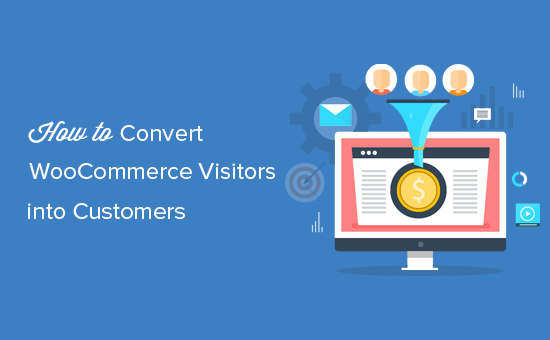
Voulez-vous convertir les visiteurs de WooCommerce en clients? Apporter du trafic sur votre boutique WooCommerce n’est que la moitié du travail, l’autre moitié consiste à convertir ces visiteurs en clients payants. Dans cet article, nous allons vous montrer comment convertir facilement les visiteurs de WooCommerce en clients, comme un pro.
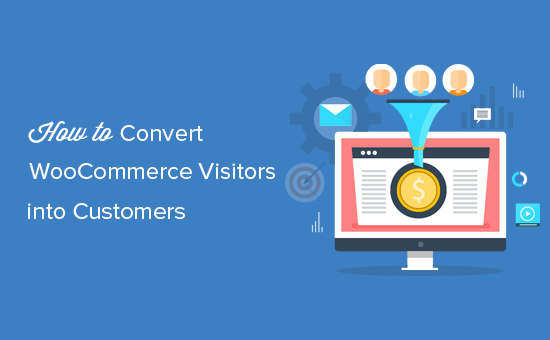
Pourquoi ai-je besoin d'optimiser la conversion pour ma boutique WooCommerce?
La plupart des magasins de commerce électronique reposent sur des moteurs de recherche ou des campagnes publicitaires payantes pour le trafic. Il existe de nombreuses autres façons d’augmenter le trafic sur votre site Web..
Cependant, plus de 75% des visiteurs qui trouveront votre site Web via des moteurs de recherche ne le retrouveront plus jamais. Ceux qui restent, seul un petit pourcentage ajoutera des produits au panier.
Au final, plus de 69% des paniers sont abandonnés sans achat. Les coûts d'expédition, une expérience de paiement compliquée et une mauvaise conception sont parmi les principales raisons des chariots abandonnés.
Compte tenu de ces statistiques, votre site Web de commerce électronique continuera de perdre des clients potentiels si vous ne travaillez pas à convertir ces visiteurs en clients..
Comment convertir les visiteurs en clients?
Le processus et la technique utilisés pour convertir les visiteurs en clients sont appelés optimisation du taux de conversion (CRO). Les spécialistes du marketing et de la convivialité utilisent CRO pour amener les visiteurs à devenir un client ou un client potentiel.
En gros, vous supprimez les obstacles qui affectent l'expérience d'un utilisateur sur votre site Web. Vous incitez également les utilisateurs à prendre une décision d'achat..
Enfin, si un utilisateur doit partir sans faire d’achat, votre objectif est d’essayer d’obtenir ses informations par le biais de la génération de leads. Cela vous permet de communiquer avec eux par e-mail et d'offrir des messages personnalisés, des remises spéciales ou des annonces de nouveaux produits..
Dans les débuts du commerce électronique, vous auriez eu besoin de compétences en programmation pour travailler sur tout cela, mais plus maintenant. Maintenant, vous avez des outils qui rendent extrêmement facile toutes ces choses sans écrire de code ou acquérir de nouvelles compétences techniques..
Cela dit, examinons comment convertir les visiteurs de WooCommerce en clients.
Ce qu'il faut pour booster les conversions WooCommerce
Tout d'abord, vous aurez besoin d'un magasin WooCommerce. Si vous n'en avez pas déjà un, consultez notre guide sur la création d'un magasin en ligne..
Ce tutoriel concerne WooCommerce, nous allons donc l'utiliser dans nos captures d'écran. Cependant, toutes ces techniques fonctionneraient également sur n’importe quelle autre plateforme de commerce électronique, y compris Shopify..
Nous allons utiliser l'outil OptinMonster. C'est le meilleur logiciel d'optimisation de conversion sur le marché et vous aide à convertir facilement les visiteurs de WooCommerce en clients..
OptinMonster est un service payant, et vous aurez besoin au moins de leur forfait Pro pour accéder à toutes les fonctionnalités mentionnées plus loin dans cet article..
Prêt? Commençons.
Divulgation: Nous croyons en la transparence totale. Syed Balkhi, fondateur de WPBeginner, est également le cofondateur d'OptinMonster. Nous ne recommandons que les outils que nous utilisons personnellement et pensons apporter une valeur ajoutée à nos lecteurs..
Installation et configuration d’OptinMonster
Après avoir acheté OptinMonster, vous devrez installer le plug-in OptinMonster. Pour plus de détails, consultez notre guide étape par étape pour installer un plugin WordPress..
Ce plugin est juste un connecteur entre votre boutique WooCommerce et OptinMonster.
Lors de l'activation, vous devez cliquer sur l'élément de menu OptinMonster dans la barre latérale d'administration WordPress. Vous serez invité à entrer votre clé de licence. Vous pouvez trouver cette information sous votre compte sur le site OptinMonster.

Vous avez maintenant connecté avec succès votre boutique WooCommerce à OptinMonster et vous pouvez maintenant commencer à optimiser vos taux de conversion..
Création de votre première campagne d'optimisation de conversion WooCommerce
Créons votre première campagne d'optimisation de conversion WooCommerce à l'aide d'OptinMonster. Notre première campagne réduira le taux d'abandon du panier tout en augmentant les conversions en même temps..
Visitez la page OptinMonster dans la zone d’administration de WordPress, puis cliquez sur le bouton "Créer une nouvelle campagne"..

Cela vous mènera au site Web OptinMonster où il vous sera demandé de sélectionner un type de campagne et un modèle de campagne. Pour ce tutoriel, vous devez sélectionner lightbox comme type de campagne. Nous utiliserons le modèle 'Coupon' dans ce tutoriel, mais vous pouvez utiliser n'importe quel modèle que vous aimez..

Dès que vous aurez sélectionné un modèle, il vous sera demandé de donner un nom à votre campagne et de saisir l'adresse du site Web sur lequel vous l'utiliserez..

Après avoir entré ces informations, cliquez sur le bouton 'Démarrer la construction' pour continuer.
Cela lancera l'interface de génération OptinMonster avec un aperçu en direct de votre fenêtre contextuelle. Vous pouvez simplement pointer et cliquer sur n'importe quel élément pour le modifier.

Comme vous pouvez le constater, nous utilisons une fenêtre contextuelle qui collecte l'adresse électronique de l'utilisateur. Vous pouvez connecter OptinMonster à votre fournisseur de messagerie préféré en cliquant sur l'onglet intégrations..

À partir de là, vous pouvez ajouter une nouvelle intégration pour vous connecter à votre service de messagerie en suivant les instructions à l'écran..
Ensuite, vous devez choisir quels utilisateurs verront la popup et quand.
Cliquez sur l'onglet "Règles d'affichage" dans le menu de gauche. OptinMonster vous montrera une liste des jeux de règles d'affichage par défaut que vous pouvez utiliser..
Tout d'abord, cliquez sur le jeu de règles 'Exit Intent' pour le développer, puis assurez-vous qu'il est actif. Exit-Intent détecte essentiellement le comportement de l'utilisateur et lui envoie un message au moment précis où il est sur le point de partir..

Lorsqu'un visiteur ajoute un produit au panier, WooCommerce définit automatiquement un cookie 'woocommerce_items_in_cart' dans son navigateur avec le nombre d'articles dans son panier..
Nous voulons seulement montrer notre popup aux utilisateurs qui ont des produits dans leur panier. Pour ce faire, faites un peu défiler vers le bas, puis cliquez sur 'Sélectionner des visiteurs avec un cookie spécifique ' jeu de règles pour l'élargir.
Ce jeu de règles vous permet de déclencher une campagne lorsqu'un cookie spécifique est trouvé. A partir de là, vous devez basculer le statut sur "Actif"..

Tout d’abord, l’option dans ce jeu de règles consiste à indiquer quand un nom de cookie correspond. Ensuite, cliquez sur le bouton "Ajouter une condition" et sélectionnez "La valeur du cookie" ne correspond pas exactement à 0..
Enfin, cliquez sur le bouton Enregistrer dans le coin supérieur droit de l'écran pour enregistrer vos modifications, puis cliquez sur le bouton Publier à côté de celui-ci..

Votre campagne est maintenant prête à être diffusée sur votre boutique WooCommerce. Il vous suffit de cliquer sur l'onglet "OptinMonster" dans votre zone d'administration WordPress, puis sur l'onglet "Campagnes"..
La campagne que vous venez de créer est répertoriée ici. Si vous ne voyez pas votre campagne, cliquez sur le bouton "Actualiser les campagnes"..

Ensuite, vous devez cliquer sur le lien "Go Live" situé sous votre campagne..
C'est tout ce que votre lightbox popup est en direct maintenant. Pour le tester, vous devez ouvrir une nouvelle fenêtre de navigateur en mode navigation privée et visiter votre magasin. Ajoutez simplement quelques produits à votre panier puis essayez de partir..

Toutes nos félicitations! vous venez de configurer votre première campagne d'optimisation de conversion en ciblant les utilisateurs qui sont sur le point d'abandonner leur panier et de partir sans acheter.
Autres idées de campagne pour stimuler les conversions WooCommerce
OptinMonster est un outil puissant proposant une multitude de styles de campagne que vous pouvez utiliser avec un large éventail de règles d'affichage. Cela vous permet de cibler les clients avec une messagerie très efficace au bon moment.
Voici d'autres idées de campagnes pouvant vous aider à augmenter le nombre de conversions WooCommerce..
Utilisation de plusieurs types de campagnes
OptinMonster est proposé avec plusieurs styles de campagne, notamment les fenêtres contextuelles lightbox, les boîtes de défilement coulissantes, les barres flottantes, les comptes à rebours, les formulaires de barre latérale, les formulaires en ligne, etc..

Vous pouvez optimiser vos taux de conversion WooCommerce en utilisant plusieurs types de campagnes. Par exemple, vous pouvez cibler les utilisateurs quittant votre site Web avec une fenêtre contextuelle Exit-Intent ® tout en affichant d'autres campagnes dans votre magasin..
Ciblage au niveau de la page
OptinMonster vous permet d'afficher vos campagnes sur n'importe quelle page de votre site Web. Cette page peut être un produit, une catégorie de produit, un article de blog, une page d'accueil ou une page de destination..
Allez simplement sur la page OptinMonster dans votre zone d’administration WordPress et cliquez sur le lien "Modifier les paramètres de sortie" situé sous votre campagne..

Cela vous montrera une variété d'options de ciblage au niveau de la page que vous pouvez utiliser. Il inclut également des options de ciblage spécifiques à WooCommerce..

Outre ces options, vous avez également des jeux de règles d'affichage dans l'application OptinMonster qui offrent encore plus d'options de ciblage au niveau de la page..
Péronalisation et ciblage comportemental
La personnalisation vous aide à améliorer l'expérience utilisateur en la rendant plus personnelle pour chaque utilisateur. Le ciblage comportemental vous permet de cibler vos campagnes en fonction du comportement du client..
Par exemple, vous pouvez saluer les clients connectés avec leur nom, leur montrer des produits en fonction de leur historique de navigation, leur proposer des réductions ou des coupons..

Modifiez votre campagne dans l'application OptinMonster et cliquez sur l'onglet "Règles d'affichage". Faites défiler jusqu'à la section "Qui devrait voir la campagne" et vous trouverez un trésor d'options de ciblage.
Cliquez sur l'une de ces options pour les développer. À partir de là, vous pouvez activer le jeu de règles et le configurer..

Utiliser FOMO pour augmenter les conversions WooCommerce
FOMO ou "peur de manquer" est un terme psychologique utilisé pour décrire l'anxiété de manquer quelque chose d'intéressant et de branché.
En tant que propriétaire de magasin de commerce électronique, vous pouvez tirer parti de ce comportement humain avec votre stratégie marketing et améliorer vos conversions..

OptinMonster est fourni avec les modèles de compte à rebours, les barres flottantes et les thèmes de coupon que vous pouvez utiliser pour créer FOMO dans vos campagnes marketing..
Combinez-le au ciblage comportemental et à la personnalisation pour rendre vos campagnes encore plus efficaces..
Pour plus d'informations à ce sujet, consultez notre article sur l'utilisation de FOMO sur votre site WordPress pour augmenter le nombre de conversions ou consultez ces exemples de marketing astucieux de FOMO sur le Web..
Nous espérons que cet article vous a aidé à apprendre à convertir les visiteurs de WooCommerce en clients. Vous pouvez également consulter notre guide sur la façon d'activer le suivi des clients dans WooCommerce avec Google Analytics..
Si vous avez aimé cet article, abonnez-vous à nos tutoriels vidéo sur la chaîne YouTube pour WordPress. Vous pouvez aussi nous trouver sur Twitter et Facebook.


